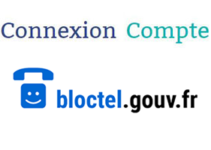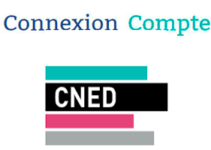Envoyer un message WhatsApp sans ajouter le contact est-il possible ?
Bien que les messages et les contacts sont étroitement liés sur cette application, il est également possible de communiquer avec une personne sans ajouter son numéro de téléphone à votre liste de contact.

Ceci est le logo de WhatsApp
En effet, dans certains cas, on trouve inutile de sauvegarder un numéro de téléphone d’une personne avec laquelle on échange deux ou trois messages. Dans d’autres cas, on préfère rester discret envers certains destinataires.
Il existe des applications mobiles qui vous aident à envoyer des messages WhatsApp sans accès contact. Toutefois, ces applications peuvent nuire la sécurité de votre smartphone.
Découvrez ainsi la technique pour envoyer des messages WhatsApp sans ajouter le contact en toute sécurité.
Démarche pour envoyer un message WhatsApp sans ajouter le contact au répertoire :
Cette application de messagerie manque de la fonctionnalité d’envoi de message à quelqu’un qui ne figure pas dans la liste de contact. En fait, pour envoyer un message avec cette application, il faut que votre destinataire soit présent dans votre répertoire du contact.
Par ailleurs, si vous voulez discuter avec une personne sans la permettre d’accéder à votre profil et à votre statut, il existe une technique d’envoi de message sans accès contact.
La démarche est très simple mais elle paraît à certains d’entre vous bizarre la première fois car on va utiliser le navigateur web et l’application WhatsApp à la fois.
Il faut juste la suivre étape par étape :
- Commencez tout d’abord par ouvrir le navigateur de votre smartphone.
- Puis, écrivez le lien suivant dans la barre d’adresse : https://api.whatsapp.com/send?phone=XXXXXXXXXXX. A la place des X, tapez le numéro de téléphone de la personne que vous voulez contacter. N’oubliez pas d’écrire aussi l’indicateur du pays mais sans le signe +. Par exemple, depuis la France, tapez 33 puis le numéro de téléphone de votre destinataire.
- Appuyez ensuite sur le bouton » Entrer » pour vous rendre sur la page.
- On vous demande par la suite de valider l’envoi de votre message au numéro de téléphone saisi. Cliquez ainsi sur le bouton » Envoyer message « .
Vous serez immédiatement redirigé vers l’application et une nouvelle conversation s’ouvrera. Vous n’avez ainsi qu’à rédiger votre message au numéro que vous avez indiqué.
Voilà ! Vous pourrez désormais communiquer à n’importe qu’elle personne sans ajouter son numéro de téléphone à votre répertoire du contact.
Cette astuce est valable pour tous les appareils Android et iOS.
A lire aussi : Comment passer un appel vidéo WhatsApp sur pc.
WhatsApp direct pour envoyer un message sans créer un contact :
WhatsApp direct est une application qui vous permet d’envoyer des messages à un numéro de téléphone sans créer un contact. Elle fonctionne sur les appareils iPhone, Android et Windows Phone.
Elle est gratuite et facile à manipuler. Voici ainsi la démarche d’envoi d’un message sans créer un contact sur WhatsApp.
- Ouvrez l’application WhatsApp Direct.
- Puis, sélectionnez le code de pays du votre destinataire.
- Entrez ensuite le numéro de téléphone du destinataire sans le code du pays ainsi que le message que vous souhaiter envoyer.
- Appuyez sur le bouton » Envoyer « .
Vous serez ainsi redirigé vers WhatsApp et une nouvelle conversation s’ouvrera. Il ne vous reste qu’à saisir les messages à envoyer et à appuyer sur le bouton « Envoyer « .
Toutefois, il faut toujours que le numéro de téléphone indiqué soit enregistré sur WhatsApp. Sinon, le message n’atteindra pas le destinataire même s’il envoyé avec succès.
Comme il s’agit d’une application web, la démarche de son téléchargement et son installation est différente de celle d’une application mobile.
En effet, pour un appareil iPhone, lancez WhatsApp Direct avec Mobile Safari, appuyez sur l’icône » Partager » qui se trouve en bas de l’écran, sélectionnez » Ajouter à l’écran d’accueil » puis appuyez sur » Ajouter » dans le coin supérieur droit.
Quant aux appareils Android, lancez l’application à l’aide du navigateur Chrome puis appuyez sur le bouton » Menu » ( icône hamburger) dans le coin supérieur droit de l’écran.
Ensuite, appuyez respectivement sur » Ajouter à l’écran d’accueil » et » Ajouter dans le fenêtre contextuelle « .